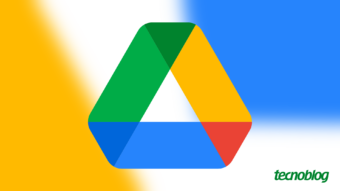Faça seus anexos do Gmail irem direto para o Google Drive
A integração entre serviços do Google é bem forte, mas nem sempre a gigante de busca disponibiliza as ferramentas que mais precisamos. No caso do Google Drive, por exemplo, seria bastante útil uma opção que importasse os anexos de mensagens do Gmail direto para o Google Drive, mas tal ferramenta (até de forma extraoficial) não existia… até agora.
O hack é parecido com um que mostrei semana passada, que tem o objetivo de criar gráficos bacanosos baseado nas suas mensagens. Só que esse aqui não foi sancionado pelo Google, é de autoria Amit Agarwal do blog Digital Inspiration. E eu confio nele o bastante para saber que o script é seguro (para quem não confia, o próprio Amit disponibiliza o código-fonte em seu site).
Para ativar o envio é bem simples. Siga o passo a passo abaixo.
1 – No seu Gmail, crie um novo filtro com a opção “has:attachment” no campo de busca. Faça com que ele marque todas as mensagens que chegarem com a tag GoogleDrive.
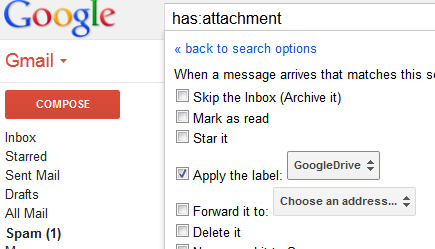
2 – Faça uma cópia dessa planilha para o seu Google Drive (o link já abre com a opção de fazer uma cópia). É nela que está todo o código necessário para fazer esse truque funcionar.
3 – Abra a cópia da planilha e selecione o menu “Gmail (Click Here)” e depois “Initialize”. Isso vai fazer com que sejam abertas as janelas de autorização para acesso à sua conta do Gmail e Google Drive. Ele só vai funcionar se você autorizar.
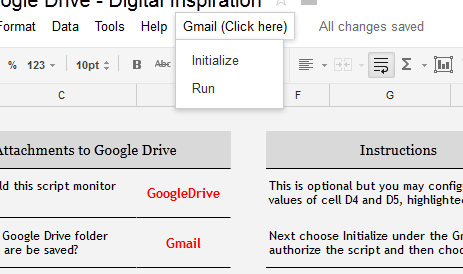
4 – Depois selecione a opção “Run” no menu “Gmail (Click Here)”. A partir daí, a cada 5 minutos o script vai rodar (veja a atualização logo abaixo), capturar as mensagens na tag especificada e automaticamente puxar os arquivos em anexo das mensagens para o Google Drive. Os arquivos em anexo ficarão especificamente na pasta Gmail, para que você não confunda com os demais arquivos.
Se quiser você pode mudar a tag do seu filtro para alguma outra string, como GDrive ou algo do tipo. Mas se fizer isso, precisa lembrar de alterar também na planilha a tag em que o script vai procurar por mensagens.
Uma dica a mais: não aconselho a marcar todas as mensagens com anexo com a tag Google Drive, apanas as que chegarem a partir de agora. Caso contrário todos os anexos começarão a aparecer na pasta Gmail e se você tiver alguns anexos bem pesados e tiver baixado o aplicativo de sincronização no seu computador, isso pode tomar bastante banda. Fora que o limite de 5 GB também pode ser atingido mais rápido dessa forma.
Atualização às 11:30, dia 02/05 | Talvez uma coisa que Amit não previu era o fato de que o script acessaria demais a conta do Gmail de um usuário, o que faria com que ele fosse bloqueado. Indaguei sobre isso no Twitter e ele respondeu que mudar o “trigger” do script para acessar apenas de hora em hora (Menu Tools -> Script Editor -> Resources -> All your triggers -> escolher “Hour timer” e “Every hour”) deve resolver.

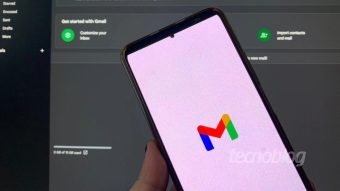

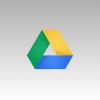
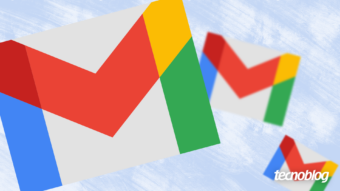

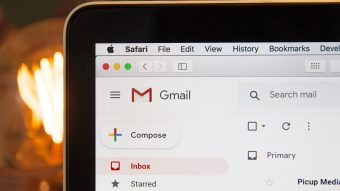
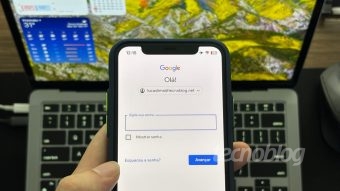

![Como bloquear um endereço de e-mail no Gmail [Bloquear contatos]](https://files.tecnoblog.net/wp-content/uploads/2020/11/gmail-1-340x191.jpg)